Hur visar jag den aktiva cellen längst upp till vänster på Excel-skärmen?
Ibland vill du bara att den aktiva cellen ska visas längst upp till vänster på Excel-skärmen som visas nedan. I allmänhet kan du dra rullningsfältet manuellt för att avsluta det här jobbet, men här introducerar jag en VBA-kod för att snabbt bläddra i den aktiva cellen längst upp till vänster på Excel-skärmen.
 |
 |
 |
Visa aktiv cell längst upp till vänster med VBA-kod
Visa aktiv cell längst upp till vänster med VBA-kod
För att använda VBA-kod för att visa aktiv cell längst upp till vänster på skärmen kan du göra så här:
1. Klicka på en cell som du vill visa uppe till vänster och tryck på Alt + F11 för att aktivera Microsoft Visual Basic för applikationer fönster.
2. klick Insert > Modulerna, och kopiera och klistra in under koden i det tomma skriptet.
VBA: Rulla aktiv cell till vänster uppe
Sub TopLeft()
Application.Goto ActiveCell, Scroll:=True
End Sub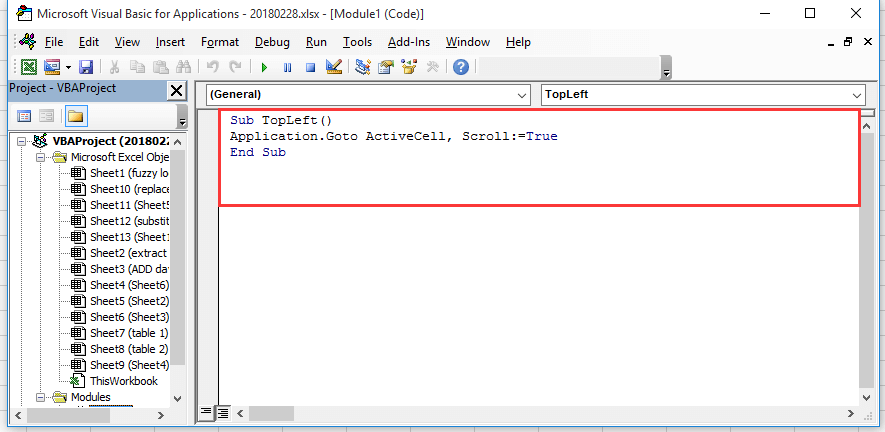
3. Tryck F5 tangenten för att köra koden, sedan har den aktiva cellen försvunnit överst till vänster på skärmen.
Bästa kontorsproduktivitetsverktyg
Uppgradera dina Excel-färdigheter med Kutools för Excel och upplev effektivitet som aldrig förr. Kutools för Excel erbjuder över 300 avancerade funktioner för att öka produktiviteten och spara tid. Klicka här för att få den funktion du behöver mest...

Fliken Office ger ett flikgränssnitt till Office och gör ditt arbete mycket enklare
- Aktivera flikredigering och läsning i Word, Excel, PowerPoint, Publisher, Access, Visio och Project.
- Öppna och skapa flera dokument i nya flikar i samma fönster, snarare än i nya fönster.
- Ökar din produktivitet med 50 % och minskar hundratals musklick för dig varje dag!
